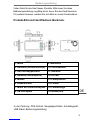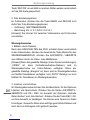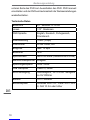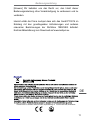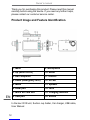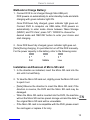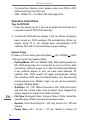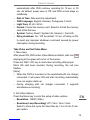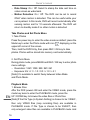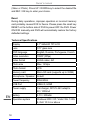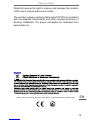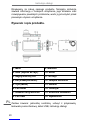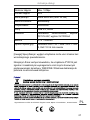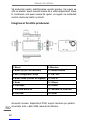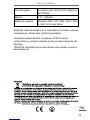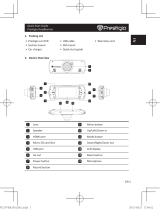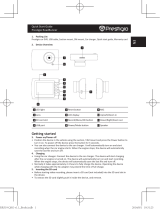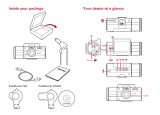Peiying PY0016 Manualul proprietarului
- Categorie
- Înregistrează unități
- Tip
- Manualul proprietarului

3
Bedienungsanleitung
DE
Vielen Dank für den Kauf dieses Produkts. Bitte lesen Sie diese
Bedienungsanleitung sorgfältig durch, bevor Sie das Gerät benutzen.
Für weitere Hinweise, wenden Sie sich bitte an unsern Kundendienst.
Produkt-Bild und Identikations-Merkmale.
1. Menü 9. Mikrofone
2. Aufwärts (Stumm Ein/Aus) 10. Zurücksetzen
3. REC/Schnappschuss 11. EIN/AUS
4. Abwärts (Notfallsperre) 12. IR LED
5. Modus 13. Lautsprecher
6. HDMI Buchse 14. Linsen
7. Mikro SD Kartensteckplatz 15. Ladeanzeige
8. SB Steckplatz 16. Bildschirm
In der Packung: DVR Einheit, Saugkappenhalter, Autoladegerät,
USB Kabel, Bedienungsanleitung

Bedienungsanleitung
4
DE
Methoden zur Batterieauadung:
1. DVR an Autoladegerät über Mini USB Steckplatz
anschließen, DVR schaltet sich automatisch ein, geht in
den Bereitschaftsmodus und der Ladeprozess beginnt, die
Ladeanzeige leuchtet grün.
2. DVR an Computer über USB Kabel anschließen, DVR
schaltet sich automatisch ein, wählen Sie den gewünschten
Funktionsmodus ‘Massenspeicher (MSDC)’ oder ‘PC-Kamera’;
drücken ‘AUFWÄRTS’/ ’ABWÄRTS’ um den gewünschten
Modus auszuwählen und drücken die Taste ‘REC/OK’ um den
gewählten Funktionsmodus aufzurufen und den Ladevorgang
zu starten.
Sobald der DVR voll aufgeladen ist, erlischt die grüne Anzeige.
[Hinweis] Während des Ladevorgangs ist es erlaubt den DVR
manuell auszuschalten.
Für die Batteriekapazität, siehe folgende Symbole::
Voll Mittel Niedrig
Installation und Entfernen der Mikro SD Karte:
1. Mikro SD Karte in der angezeigten Richtung in den Steckplatz
einfügen bis diese fest gehalten wird.
2. Um die Mikro SD Karte herauszunehmen, drücken Sie leicht
die Mikro SD Karte und diese wird ausgeworfen.
−Beachten Sie die Richtung zum Einfügen der Mikro SD Karte;
wenn die Richtung falsch ist, kann der DVR und die Mikro SD
Karte beschädigt werden.
−Wenn die Mikro SD Karte in den DVR eingesteckt wird, wird
diese vom DVR als Standardspeicher eingestellt und die vorher

5
Bedienungsanleitung
DE
auf der Mikro SD Karte bendlichen Daten können nicht mehr
gelesen werden.
−Wenn die Mikro SD Karte unkompatibel mit dem DVR ist, bitte
Karte erneut einstecken oder ersetzen und erneut versuchen.
−Um die internen Schaltkreise zu schützen, stellen Sie sicher
dass der DVR AUSGESCHALTET ist, bevor Sie die Mikro SD
Karte einstecken.
−4GB-32GB/C6-C10 Mikro SD Karte unterstützt.
Bedienungsanleitungen:
DVR Ein-/Aus-Schalten
1. Drücken Sie die Taste EIN/AUS für 1 Sekunde zum
EINSCHALTEN und 3 Sekunden halten um DVR manuell
AUSZUSCHALTEN.
2. Verbinden Sie den DVR mit dem Autoladegerät im Fahrzeug.
Wenn die Fahrzeugzündung eingeschaltet wird, schaltet
sich der DVR automatisch EIN. Wenn die Fahrzeugzündung
ausgeschaltet wird, oder vom Ladegerät getrennt wird, schaltet
sich der DVR automatisch AUS mit einer Verzögerung von 10
Sekunden (gemäß den Einstellungen).
Systemeinstellungen
Im Video oder Fotomodus, drücken Sie die Tasten Menü
AUFWÄRTS / ABWÄRTS REC / OK um das Einstellungsmenü
aufzurufen:
−Parkmodus: Aus/Niedrig/Mittel/Hoch. Wenn ‘Parkmodus’ auf
EIN ist, bietet DVR 24/7 Schutz für Ihr Fahrzeug, das heißt,
nach dem Parken, schaltet sich das DVR automatisch ein und
beginnt automatisch die Aufnahme wenn ein externer Schock
erkannt wird. 20 Sekunden später schaltet sich der DVR erneut
automatisch aus. Während dieser Aufnahme, benutzt der
DVR nur seine interne Batterie. Durch einstellen der Optionen

Bedienungsanleitung
6
DE
Niedrig / Mittel / Hoch, können Sie die Sensibilität des Sensors
für den ‘Parkmodus’ einstellen.
−G-Sensor: Ein/Aus. Wenn G-Sensor EIN ist, schützt und
sperrt der DVR das aktuelle Video wenn der G-Sensor einen
Zusammenstoss oder Schock von einem Verkehrsunfall
erkennt.
−Dateityp: Notfallvideo/Normales Video/Bilder. Wählen Sie den
gewünschten Dateityp aus zum blättern im Wiedergabemodus.
−Ton: Sprachaufnahme Ein / Aus, Tasten-Ton Ein / Aus und
Lautstärke.
−Energiesparen: Aus/10 Sek. /30 Sek. Wählen Sie Automatische
Bildschirmausschaltung nachdem der DVR ununterbrochen
aufnimmt für 10 Sek. oder 30 Sek. Voreingestellt ist
Energiesparen ‘Aus’ und der DVR Bildschirm bleibt immer
eingeschaltet.
−Datum & Zeit: Einstellen von Datum und Zeit
−OSD Sprache: English/Russisch/Koreanisch/Französisch/
Portugiesisch/Chinesisch/Deutsch, usw.
−Lichtfrequenz: 50Hz/60Hz
−Format: Formatieren der Speicherkarte. Auswählen um die
Speicherkarte bei der ersten Benutzung zu formatieren.
−System: Auf Werkseinstellungen zurücksetzen /
Systeminformation (Version) / Karteninformation
−Verzögerte Abschaltung: Ein/Aus. Voreingestellt, 10 Sek.
Verzögerte Abschaltung EIN, um jeden unsachgemäßen
Abschaltungs-Befehl verursacht durch Stromunterbrechung
während der Aufnahme zu vermeiden.
Video aufnehmen und Video Einstellungsmenü
1. Video aufnehmen
Nach dem EINSCHALTEN des DVR, schaltet dieser automatisch
in den Videomodus, und zeigt ein Symbol in der oberen
linken Ecke des Bildschirms. Drücken Sie die Taste ‘REC/OK’

7
Bedienungsanleitung
DE
um die Videoaufnahme zu beginnen nach korrektem einfügen der
Mikro SD Karte. Während der Aufnahme blinkt das rote Symbol.
[Hinweis]
−Wenn der DVR an der Windschutzscheibe befestigt ist,
mit angeschlossenem Autoladegerät schaltet sich der
DVR automatisch EIN und beginnt die Aufnahme wenn die
Fahrzeugzündung eingeschaltet wird.
−Während des Ladevorgangs mit dem Autoladegerät wird
gleichzeitige Videoaufnahme unterstützt.
2. Einstellen der Videooptionen
Drücken Sie die Taste Menü zum Aufruf der Video-
Einstellungsoptionen.
−Auösung: 1080P (30fps)
−Nahtlos (Schleifenaufnahme): Aus / 1Min / 3Min / 5Min.
Wählen Sie speichern und Zyklus der Videodatei von 1 Min. / 3
Min. / 5 Min. pro Sektion.
−Datumsstempel: Ein / Aus. Wählen Sie um Datum und Zeit als
Wasserzeichen am Videobildschirm zu stempeln.
−Bewegungserkennung: Ein / Aus. Der DVR kann eingestellt
werden die Aufnahme zu beginnen NUR wenn Bewegung
erkannt wird. Dies kann nützlich sein, während Ihr Auto
geparkt ist. In diesem Modus wird DVR automatisch nach
Bewegungserkennung und 10 Sekunden danach aufzeichnen.
Der DVR kehrt in den Bereitschaftsmodus zurück, wenn keine
andere Bewegung erkannt wird.
Bilder aufnehmen und Foto Einstellungsmenü
1. Bilder aufnehmen
Nach dem EINSCHALTEN des DVR, schaltet dieser automatisch
in den Videomodus, drücken Sie die Taste Modus für Fotomenü,
ein Symbol wird in der oberen linken Ecke des Bildschirms
anzeigt. Halten Sie den DVR fest und drücken danach die

Bedienungsanleitung
8
DE
Taste ‘REC/OK’ um ein Bild zu machen. Bilder werden automatisch
auf der SD Karte gespeichert.
2. Foto Einstellungsmenü
Im Fotomodus, drücken Sie die Taste MENÜ und REC/OK zum
Aufruf der Foto-Einstellungsoptionen:
− Auösung: 12M/10M/8M/5M/2M
−Belichtung: EV -2.1/-1.0/0.0/+1.0/+2.1
[Hinweis]: Sie können frei zwischen Videomodus und Fotomodus
umschalten.
Wiedergabemodus
1. Blättern durch Dateien
Nach dem EINSCHALTEN des DVR, schaltet dieser automatisch
in den Videomodus, drücken Sie zweimal die Taste Modus für den
WIEDERGABEMODUS, drücken Sie AUFWÄRTS / ABWÄRTS
zum blättern durch die Video- oder Bilddateien.
[Hinweis] Wenn der gewählte Dateityp (in den Systemeinstellungen)
„VIDEO” ist, dann (Schleifenaufnahme-Dateien) sind im
Wiedergabemodus nur Video-Dateien verfügbar. Wenn der
gewählte Dateityp „Ereignis” ist, dann sind im Wiedergabemodus
nur Notfall-Videodateien verfügbar. Und „FOTO” Dateityp nur zum
blättern für Fotodateien im Wiedergabemodus.
2. Löschen und schützen
Im Wiedergabemodus drücken Sie die Menütaste, für die Optionen
Löschen und Sperrschutz. Drücken Sie die Tasten AUFWÄRTS /
ABWÄRTS und OK / REC zur Auswahl der Optionen „Aktuelle
Datei löschen” und „Alle löschen”, drücken Sie die Taste REC / OK,
um Ihre Auswahl zu bestätigen. Sie können eine Sperre zur Datei
hinzufügen. Gesperrte Datei sind wichtige geschützte Dateien und
kann bis zum Entriegeln nicht gelöscht werden.

9
Bedienungsanleitung
DE
Anschluss an Computer über USB Kabel
USB Backup Modus
Sie können Ihre Videos und Bilder auf den Computer durch
das mitgelieferte Mini-USB-Kabel übertragen. Stellen Sie die
Verbindung her während der DVR ausgeschaltet ist und der
Bildschirm zeigt 2 Möglichkeiten: MSDC / PC-CAM. MSDC =
Auf Computer übertragen. Wählen Sie MSDC mit den Tasten
AUFWÄRTS / ABWÄRTS und drücken Sie die Taste REC / OK,
um die Auswahl zu bestätigen. Ihr Computer sollte jetzt alle Fotos
und Videos kopieren.
[HINWEIS] Um gespeicherte Videos zu betrachten, bitte diese von
der Speicherkarte auf den Computer übertragen. Dieser DVR ist
kompatibel mit Windows XP, Windows 7/8 und Mac OsX Computer.
PC-CAM
Verbinden Sie DVR und Computer, während der DVR ausgeschaltet
ist und der Bildschirm zeigt 2 Möglichkeiten: MSDC / PC-CAM.
PC-CAM = der DVR wird als Webkamera benutzt. Wählen Sie PC-
CAM mit den Tasten AUFWÄRTS / ABWÄRTS und drücken Sie die
Taste REC / OK, um die Auswahl zu bestätigen. Sie können nun
Video Chat mit Freunden über Skype oder Messenger.
Anschluss an TV über HDMI Kabel
Verbinden Sie DVR und TV über HDMI Kabel (wenn verfügbar).
DVR Bildschirm wird schwarz und der TV Bildschirm zeigt die
Wiedergabedateien (Video oder Bilder). Drücken Sie die Tasten
AUFWÄRTS / ABWÄRTS zur Auswahl der gewünschten Datei und
drücken Sie die Taste REC / OK, um die Auswahl zu bestätigen.
Zurücksetzen
Während des täglichen Betriebs, unsachgemäße Bedienung oder
fehlerhafte Speicherkarte verursacht wahrscheinlich ein einfrieren
des DVR. Bitte drücken Sie die kleine Taste RESET auf der

Bedienungsanleitung
10
DE
unteren Seite des DVR zum Ausschalten des DVR. DVR manuell
einschalten und der DVR wird automatisch die Werkseinstellungen
wiederherstellen.
Technische Daten
Bildschirm 2,7″ 960x240 TFT-LCD
Linsen 170° Glaslinsen
OSD Sprache English, Russisch, Portugiesisch,
Französisch
Videoauösung 1080P (30fps)
Videoformat H.264 Codec, AVI
Bildgröße Max. 12 Mpx
Bildformat JPG
Speicherkarte Micro SD Karte (Unterstützt bis zu 32GB)
Mikrofon/Lautsprecher Integriert
Spannungsfrequenz 50Hz / 60Hz
USB Steckplatz USB 2.0, HDMI
Stromversorgung Autoladegerät, DC12V-24V Netzgerät
zu 5V/1000mA
Batterie 3.7V / 300mAh
Betriebssystem Windows 2000 / XP / Vista / Win 7 /Win
8, OsX 10.3.6 oder höher

11
Bedienungsanleitung
DE
Vertrieben durch LECHPOL Electronics BV, Nijverheidsweg 15 4311RT Bruinisse, Niederlande
[Hinweis] Wir behalten uns das Recht vor, den Inhalt dieser
Bedienungsanleitung ohne Vorankündigung zu verbessern und zu
verändern.
Hiermit erklär die Firma Lechpol dass sich das Gerät PY0016 im
Einklang mit den grundlegenden Anforderungen und anderen
relevanten Bestimmungen der Richtlinie 1999/5/EG bendet.
Konformitätserklärung zum Download auf www.lechpol.eu

Owner’s manual
12
EN
Thank you for purchasing this product. Please read this manual
carefully before using the device. If you need any further helps,
please contact our customer service center.
Product Image and Feature Identication.
1. Menu 9. Microphone
2. Up (Mute On/Off) 10. Reset
3. REC/Snapshot 11. ON/OFF
4. Down (Emergency lock) 12. IR LED
5. Mode 13. Speaker
6. HDMI port 14. Lens
7. Micro SD card slot 15. Charging indicator
8. USB port 16. Screen
In the box: DVR unit, Suction cup holder, Car charger, USB cable,
User Manual

13
Owner’s manual
EN
Methods to Charge Battery:
1. Connect DVR to car charger through Mini-USB port,
DVR powers on automatically to enter standby mode and starts
charging with green indicator light ON.
Once DVR been fully charged, green indicator light goes out.
Connect DVR to computer via USB cable, DVR powers on
automatically to enter mode choice between ‘Mass Storage
(MSDC)’ and ‘PC-Cam’; press ‘UP’ / ’DOWN’ to choose the
desired mode and ‘REC/OK’ button to enter your choice and
start charging.
2. Once DVR been fully charged, green indicator light goes out.
[Note] During charging, it’s permitted to turn off the DVR manually.
For the power capacity in the battery, refer to the following icons:
Full Middle Low
Installation and Removal of Micro SD card:
1. In the direction as indicated, insert the Micro SD card into the
slot until it is held rmly.
2. To take the Micro SD card out, slightly press the Micro SD card
to eject it out.
−[Note] Observe the direction to insert the Micro SD card; if the
direction is reverse, the DVR and the Micro SD card may be
damaged.
−When the Micro SD card is inserted into the DVR, the machine
will set the Micro SD card as preset storage unit and the data in
the original Micro SD card will be unreadable.
−If the Micro SD card is incompatible with the DVR, please insert
the card again or replace it for retry.

Owner’s manual
14
EN
−To protect the internal circuit, please make sure DVR is OFF
before inserting micro SD card.
−4GB - 32GB / C6 - C10 Micro SD card supported.
Operation Instructions:
Turn On/Off DVR
1. Press the power key for 1 second to switch ON and hold for 3
seconds to switch OFF DVR manually.
2. Connect the DVR with car charger in the car. When car ignition
been turned on, DVR switches ON automatically. When car
engine shuts off or car charger been disconnected, DVR
switches OFF with 10 seconds delay (as per setting).
System Setup
In Video or Photo mode, press the Menu UP / DOWN REC
/ OK key to enter the System Setup:
−Parking Mode: Off / Low / Middle / High. With ‘parking mode’ set
ON, DVR will provide 24 / 7 protection to your car, that is, after
car parking, DVR will power on to start recording automatically
if any external shocks to your car have been detected. 20
seconds later, DVR powers off again automatically. During
this recording, DVR uses its internal battery only. By selecting
among options Low / Middle / High, you can set the sensitivity
to trigger ‘Parking Mode’.
−G-Sensor: On / Off. When G-sensor is ON, DVR will protect
and lock the current video once G-sensor been triggered by
instant impacts or shocks from trafc accident.
−File Type: Emergent Video / Common Video / Photo. Select the
specied type of les to browse at playback mode.
−Sounds: Voice Recording On / Off, Key Sound On / Off and
Volume.
−Power Save: Off / 10 sec. / 30 sec. Select to screen off

15
Owner’s manual
EN
automatically after DVR continue recording for 10 sec. or 30
sec. As default, power save is ‘Off’ and DVR screen stays on
indenitely.
−Date & Time: Date and time adjustment.
−OSD Language: English, Russian, Portuguese, French.
−Light Freq: 50 Hz / 60 Hz.
−Format: Format the memory card. Select to format the memory
card at the rst use.
−System: Factory Reset / System Info (Version) / Card Info .
−Delay shutdown: On / Off. As default, 10 sec. off delay is ON,
to avoid any improper shutdown command caused by power
interruption during recording.
Take Video and Set Video Menu
1. Take video
After power ON, DVR enters Video Mode as default, with icon
displaying at the upper-left corner of the screen.
Press the ‘REC / OK’ key to start video recording after proper
Micro SD card been inserted. During recording, the red icon
ashes.
[Note]
−When the DVR is mounted on the windshield with car charger
connected, it will power ON and start recording automatically
once car engine starts up.
−During charging with car charger connected, it supports
simultaneous recording.
2. Set Video Options
Press the Menu key to enter the setup of video options.
−Resolution: 1080P (30fps)
−Seamless (Loop Recording): Off / 1min / 3min / 5min.
Select to store and cycle the video les by 1 min./3 min./5 min.
per section.

Owner’s manual
16
EN
−Date Stamp: On / Off. Select to stamp the date and time on
video screen as watermark.
−Motion Detection: On / Off. The DVR can be set to record
ONLY when motion is detected. This can be useful while your
car is parked. In this mode, DVR will record automatically after
sensing motion and for 10 seconds afterward. The DVR will
return to standby mode if no other motion is detected.
Take Photos and Set Photo Menu
1. Take Photos
Press the power key to enter the video mode as default; press the
Mode key to enter the Photo mode with icon displaying on the
upper-left corner of the screen.
Then, hold the DVR rmly, then press REC / OK key to take
photos. Photos will be stored into memory card automatically.
2. Set Photo Menu
During photo mode, press MENU and REC / OK key to enter photo
menu settings.
−Resolution: 12M / 10M / 8M / 5M / 2M
−Exposure: EV -2.1 / -1.0 / 0.0 / +1.0 / +2.1
[Note]: It’s available to switch freely between Video Mode
and Photo Mode.
Playback Mode
1. Browse Files
After the DVR powers ON and enter the VIDEO mode, press the
mode key twice to enter the PLAYBACK mode, press the
UP / DOWN key to browse the video les or Photo les.
[Note] If the File Type (in System Setting) is chosen to be ‘VIDEO’,
then only VIDEO les (loop recording les) are available in
PLAYBACK mode. If File Type is chosen to be ‘EVENT’, then
only emergent video les are available in PLAYBACK mode. And

17
Owner’s manual
EN
‘PHOTO’ File Type for photo les only browsing in PLAYBACK
mode.
2. Delete and Protect
In playback mode, press the menu key to have the options Delete
and Protection Lock. Press the UP/DOWN and REC / OK keys to
select the options “Delete the current” and “Delete All”, press the
REC / OK to enter your choice. You may add a lock to the le.
Locked le are protected to be important les and cannot be
deleted until unlocking it.
Connection to computer via USB Cable
USB Backup Mode
You can upload your videos and pictures to your computer by using
the provided mini-USB cable. Make the connection while DVR is
powered off and the display will show 2 options: MSDC / PC-CAM.
MSDC = upload to computer. Highlight the MSDC by using the
UP / DOWN keys and press REC / OK key to enter your choice.
Your computer should now unload all photos and videos.
To watch recorded videos, please transfer videos from memory
card to the computer. This DVR is compatible with Windows XP,
Windows 7/8 and OsX computers.
PC-CAM
Connect the DVR to computer while DVR is powered off and the
display will show 2 options: MSDC / PC-CAM. PC-CAM = use the
DVR as a web camera. Highlight the PC-CAM by using the
UP / DOWN keys and press REC / OK key to enter your choice. You
are now able to video chat with friends on Skype or Messenger.
Connection to TV via HDMI Cable
Connect DVR to TV via HDMI cable (if available). DVR screen will
go black, and TV screen comes to show the playback les

Owner’s manual
18
EN
(Video or Photo). Press UP / DOWN key to select the desired le
and REC / OK key to enter your choice.
Reset
During daily operations, improper operation or incorrect memory
card probably causes DVR to freeze. Please press the small key
RESET on the bottom side of DVR to power OFF the DVR. Power
ON DVR manually and DVR will automatically restore the factory
defaulted settings.
Technical Specications
Display 2.7″ 960x240 TFT-LCD
Lens 170° glass lens
OSD language English, Russian, Portuguese, French
Video resolution 1080P (30fps)
Video format H.264 codec, AVI
Photo size Max. 12 Mpx
Photo format JPG
Memory card Micro-SD card (supports up to 32GB)
Microphone / Speaker In-built
Power frequency 50Hz/60Hz
USB Port USB 2.0, HDMI
Power supply Car charger, DC12V-24V adapt to
5V / 1000mA
Battery 3.7V / 300mAh
Operation system Windows 2000 / XP / Vista / Win 7 /Win
8, OsX 10.3.6 or above

19
Owner’s manual
EN
Made in China for LECHPOL Zbigniew Leszek, Miętne, 1 Garwolińska Street, 08-400 Garwolin.
[Note] We reserve the right to improve and changes the contents
of this user’s manual without prior notice.
The Lechpol company declares that product PY0016 is consistent
with the essential requirements and other relevant provisions of
directive 1999/5/EC. The proper declaration for download from
www.lechpol.eu

Instrukcja obsługi
20
PL
Dziękujemy za zakup naszego produktu. Niniejsza instrukcja
zawiera informację o funkcjach urządzenia, jego działaniu oraz
rozwiązywaniu powstałych problemów, warto ją przeczytać przed
pierwszym użyciem urządzenia.
Rysunek i opis produktu.
1. Menu 9. Mikrofon
2. Góra (Wycisz wł./wył.) 10. Reset
3. Nagraj/Zrób zdj./OK 11. Wł./Wył.
4. Dół (Zabezpieczenie) 12. Lampka kontrolna
5. Tryb (Mode) 13. Głośnik
6. Port HDMI 14. Obiektyw
7. Gniazdo karty MicroSD 15. Kontrolka ładowania
8. Port USB 16. Wyświetlacz
Zestaw zawiera: jednostkę centralną, uchwyt z przyssawką,
ładowarkę samochodową, kabel USB, instrukcję obsługi
Pagina se încarcă...
Pagina se încarcă...
Pagina se încarcă...
Pagina se încarcă...
Pagina se încarcă...
Pagina se încarcă...
Pagina se încarcă...
Pagina se încarcă...
Pagina se încarcă...
Pagina se încarcă...
Pagina se încarcă...
Pagina se încarcă...
Pagina se încarcă...
Pagina se încarcă...
Pagina se încarcă...
Pagina se încarcă...
Pagina se încarcă...
Pagina se încarcă...
Pagina se încarcă...
Pagina se încarcă...
-
 1
1
-
 2
2
-
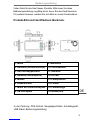 3
3
-
 4
4
-
 5
5
-
 6
6
-
 7
7
-
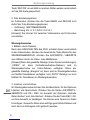 8
8
-
 9
9
-
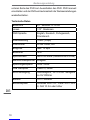 10
10
-
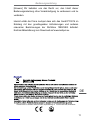 11
11
-
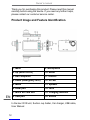 12
12
-
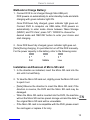 13
13
-
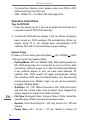 14
14
-
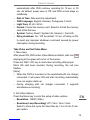 15
15
-
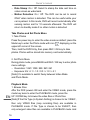 16
16
-
 17
17
-
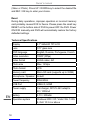 18
18
-
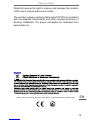 19
19
-
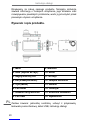 20
20
-
 21
21
-
 22
22
-
 23
23
-
 24
24
-
 25
25
-
 26
26
-
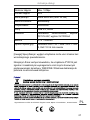 27
27
-
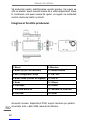 28
28
-
 29
29
-
 30
30
-
 31
31
-
 32
32
-
 33
33
-
 34
34
-
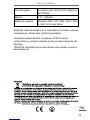 35
35
-
 36
36
-
 37
37
-
 38
38
-
 39
39
-
 40
40
Peiying PY0016 Manualul proprietarului
- Categorie
- Înregistrează unități
- Tip
- Manualul proprietarului
în alte limbi
- polski: Peiying PY0016 Instrukcja obsługi
- Deutsch: Peiying PY0016 Bedienungsanleitung
Lucrări înrudite
Alte documente
-
 Myria MY2104 Manual de utilizare
Myria MY2104 Manual de utilizare
-
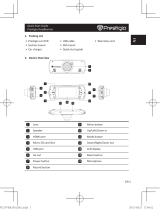 Prestigio PCD Series User PCD-VRR550 Ghid de inițiere rapidă
Prestigio PCD Series User PCD-VRR550 Ghid de inițiere rapidă
-
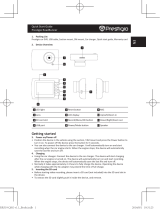 Prestigio PCD Series User PCD-VRR519 Manualul proprietarului
Prestigio PCD Series User PCD-VRR519 Manualul proprietarului
-
Navitel MR250 Manual de utilizare
-
Navitel AR250 NV Manual de utilizare
-
Navitel R250 DUAL Manual de utilizare
-
Navitel R700 GPS DUAL Manual de utilizare
-
Navitel MSR300 GPS Manual de utilizare
-
Navitel R600 GPS Manual de utilizare
-
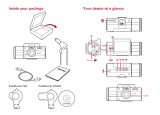 Prestigio PCD Series User RoadRunner 565 GPS Manualul proprietarului
Prestigio PCD Series User RoadRunner 565 GPS Manualul proprietarului